3,0" krok za krokom odráža všetky maloobchodné operácie. V tomto materiáli sa pozrieme na príjem produktov a ich pohyb do maloobchodu, predaj v maloobchodných skladoch, predaj produktov na neautomatizovaných predajniach, ako aj inkaso či príjem výťažku do pokladne.
NTT zahŕňa obchodné objekty, ktoré nemajú možnosť nainštalovať osobný počítač alebo vytvoriť spojenie so všeobecnou informačnou databázou. Môže to byť napríklad vonkajší obchod alebo stánok.
Príjem produktov do podniku
Takmer vo všetkých prípadoch, aby sa produkty dostali do skladu NTT alebo maloobchodného skladu, najskôr dorazia do veľkoobchodného skladu. V tomto sklade sa následne spracuje a presunie do maloobchodu.
Príchod do veľkoskladu popisovať nebudeme, keďže sme tomu venovali samostatný materiál. Aby sme objasnili naše ďalšie kroky, uvedieme príklad vyplnenia dokumentu 1C:
v programe 1C pre maloobchod
Po zadaní 1C je potrebné nastaviť maloobchodné ceny produktov. Na vykonanie tejto operácie použite dokument s názvom „Nastavenie cien položiek“. Ten sa zadáva v sekcii s názvom „Sklad“. Ale vygenerujeme doklad na základe príjmového dokladu. Najprv musíte prejsť na predtým vygenerovaný doklad o prijatí produktu a stlačiť tlačidlo s názvom „Vytvoriť na základe“. Po dokončení vyberte v rozbaľovacom zozname položku s názvom „Nastaviť ceny položiek“.
Ďalej by sa malo otvoriť nové okno dokumentu, v ktorom už budú vyplnené všetky základné údaje. Budete musieť uviesť iba typ ceny. Vytvorte dva takéto dokumenty naraz, aby ste sa k tejto časti nemuseli neskôr vracať. V existujúcich dokladoch priraďte ceny druhov pod názvami „Maloobchodná cena“ a „“. Ceny musia byť rovnaké. Ďalej ponúkame napríklad dokument:
Kľúč s názvom „Zmena“ tiež poskytne prístup k špeciálnym možnostiam manipulácie s cenami. Napríklad je možné znížiť alebo zvýšiť o určité percento.
Presun produktov z veľkoobchodu do maloobchodného skladu
A teraz sa potrebné produkty už môžu presunúť z veľkoobchodného skladu do maloobchodu. Na tento účel slúži v softvérovom produkte dokument s názvom „Pohyb tovaru“, ktorý sa nachádza v časti „Sklady“.
Pred presunom musíte vytvoriť dva vlaky – jeden s atribútom „Manuálna predajňa“ a druhý s typom vlaku „Maloobchod“.
Na tento účel sa tvoria kompozície v sekcii s názvom „Adresáre“ - „Sklady“.
Prvej zo skladieb dáme názov „Obchod č. 2“, jej typ je „Maloobchod“. Typ ceny vyberieme z adresára s názvom „Typy cien položiek“:
Druhá sa bude volať „Trading Hall“. Typ skladu bude „Manuálny maloobchod“, typ ceny „Maloobchod“ a skupina produktov bude „Produkty“.
Okrem toho vytvoríme dva dokumenty „1C 8.3“: sťahovanie do skladových priestorov „Obchodná hala“ a „Obchod č. 2“. Doklady je potrebné vygenerovať aj na základe dokladu o prijatí tovaru. V tomto prípade zostáva už len vyplniť údaje s názvom „Sklad príjemcu“ a množstvo produktov:
Na konci budú produkty v maloobchodných skladoch. Je tu možnosť začať s predajom pripravených produktov.
„1C“: správa pre obchod o maloobchodnom predaji
Na vyjadrenie predaja produktov v maloobchode bude užitočný dokument s názvom „Retail Sales Report“ zo sekcie s názvom „Sales“. Najprv si pripravíme predajný doklad z maloobchodného skladu. Ten sa, mimochodom, príliš nelíši od dokumentu s názvom „Implementácia (úkony, faktúry). Jediný rozdiel je v tom, že nie je uvedená protistrana a je možné okamžite premietnuť výnosy zo samotného predaja.
Ak to chcete urobiť, vyberte pokladničný účet. Pre analytiku v 1C môžete tiež vyplniť atribút „DDS Movement“. Bude na pokladničnom účte. Príklad dokumentu:
Predaj tovaru v NTT
Ak sa produkty predávajú na ručnom predajnom mieste na konci smeny, nemáme informácie o tom, koľko produktov sa predalo. Ale presne vieme, koľko sa presunulo z veľkoobchodného skladu. Na výpočet množstva predaných produktov je potrebné vypočítať zostatok produktov na sklade a odpočítať ho od prijatého množstva. Zoberme si príklad: päťdesiat balíčkov sladkostí bolo prevedených do NTT, ale v dôsledku obchodu zostalo tridsať balíčkov. Podľa toho sa predalo dvadsať balení.
Aby ste tento výpočet premietli do softvérového produktu, musíte použiť dokument s názvom „Inventúra tovaru“, ktorý sa nachádza v časti s názvom „Sklad“.
Potom prejdite do ponuky s názvom „Sklad“ a potom kliknite na odkaz „Inventár produktov“. A na konci kliknite na tlačidlo „Vytvoriť“.
Potom pridajte položku do tabuľky a uveďte skutočný zostatok na sklade. Je možné použiť kľúč ako „Vyplniť“. Odchýlka od účtovného množstva bude presne náš predaj produktov:
Po dokončení prejdite dokumentom a kliknite na tlačidlo s názvom „Vytvoriť na základe“ a potom z rozbaľovacieho zoznamu vyberte „Správa o maloobchodnom predaji“. Vygeneruje sa nový doklad odrážajúci predaj produktov v NTT.
Odraz maloobchodných príjmov v 1C
Zatiaľ si to len zapíšeme, keďže dokument sa momentálne nespracuje. To znamená, že do časti „Banka a pokladňa“ je potrebné premietnuť aj príjmy maloobchodných tržieb. Napríklad tu je dokument:
Teraz musíte zaúčtovať dokument s názvom „Retail Sales Report“.
Navrhujeme zvážiť, ako prebieha proces maloobchodného predaja v manuálnom predajnom mieste založenom na programe 1C 8.3 Accounting edition 3.0.
Manuálne miesto predaja (NTP) je maloobchodné zariadenie, ktoré nemá priamy prístup k databáze 1C. Môže to byť maloobchod, kiosk, trhovisko alebo vonkajší obchod.
Reflektovanie maloobchodných tržieb zahŕňa vytvorenie niekoľkých súvisiacich dokumentov. toto:
Príjem tovaru.
Stanovenie cien.
Sťahovanie.
Predaj z maloobchodného skladu v NTT.
Výber alebo príjem výnosov.
Maloobchodný tovar sa predáva z maloobchodného skladu. Kam sa dostane presunom z veľkoobchodného skladu. Najprv analyzujeme príjem tovaru. Tento proces je evidovaný dokumentom „Prijatie tovaru a služieb“. Polia v hlavičke sú vyplnené:
Číslo faktúry - číslo dodávateľského dokladu.
Originál prijatý - zaškrtnite políčko, ak dodávateľ predložil originály dokladov na dodávku tovaru.
Číslo a dátum sa generujú automaticky v poradí.
Organizácia - ak je jedna organizácia zaregistrovaná v účtovnej politike programu 1C, pole sa vyplní automaticky alebo chýba. A ak je účtovníctvo vedené napríklad na diaľku cez 1C v cloude pre viacero organizácií, tak z adresára vyberieme požadovanú firmu.
Sklad – uvádzame, do ktorého skladu je zásielka tovaru odosielaná, vybraný z adresára. Spravidla ide o „Hlavný sklad“ alebo „Veľkoobchodný sklad“.
Protistranou je dodávateľská organizácia. Vyberáme z adresára protistrán alebo vytvoríme nový.
Dohoda – zadáva sa automaticky po výbere protistrany.
Faktúra na úhradu – vyberie sa z denníka, ak bola predtým vystavená. Ak ste sa neodhlásili, pole zostane prázdne.
Vyrovnania – túto položku je možné nakonfigurovať v závislosti od typu vyrovnania s protistranou. Stačí kliknúť na odkaz a uviesť typ, ktorý potrebujete.
Odosielateľ a príjemca je odkaz, po kliknutí na ktorý môžete zadať alebo zmeniť údaje. Používa sa, keď sa údaje líšia od uvedených.
Položka DPH sa premietne automaticky na základe zadaných parametrov v karte protistrany a účtovnej zásade.
Tabuľkovú časť dokumentu je možné vyplniť niektorým z nasledujúcich spôsobov:
Cez tlačidlo "Pridať". Každý produkt je individuálne vybraný zo sortimentu a množstvo je zadané ručne.
Cez tlačidlo "Vybrať". V tomto prípade sa zo sortimentu vyberie produkt s požadovaným množstvom a hromadne sa prenesie do dokladu.
Po pridaní produktu, ak je to potrebné, môžete zadať informácie v stĺpcoch „Číslo deklarácie zákazníka“ a „Krajina pôvodu“.
Po zadaní všetkých údajov ich skontrolujeme a doplníme. Ak dodávateľ poskytol faktúru, musíte ju zaevidovať zadaním čísla a dátumu do príslušného poľa v spodnej časti dokladu. Tovar bol prijatý. Teraz je potrebné nastaviť cenu, za ktorú sa bude predávať. Na tento účel existuje špeciálny dokument „Nastavenie cien položiek“. Nachádza sa na karte ponuky „Sklad“. Dokument sa vypĺňa ručne. V programe 1C je možné hromadne nastaviť ceny priamo z príjmového dokladu, je to veľmi pohodlné a šetrí to čas. Prejdeme na vytvorený doklad „Príjem tovaru a služieb“ a stlačíme tlačidlo „Vytvoriť na základe“. V rozbaľovacom zozname vyberte položku „Nastaviť ceny položiek“. Otvorí sa formulár vyplnený základnými údajmi. Všetko, čo musíte urobiť, je vybrať typ ceny v príslušnom poli.
Na základe príjemky je možné vytvoriť viacero dokladov „Nastavenie cien položiek“ s rôznymi typmi cien (ak nie je možné zadať všetky potrebné cenové druhy).
Formulár obsahuje položku „Evidovať nulové ceny“. Ak je políčko začiarknuté, je lepšie ho zrušiť. V opačnom prípade bude pri tovare, pre ktorý nebola stanovená nová cena, evidovaná cena s hodnotou „0“. Je to neprijateľné.
Hodnotu ceny môžete upraviť (zvýšiť alebo znížiť o %) pomocou tlačidla „Zmeniť“. Náklady na tovar sú priradené, možno ich presunúť na predajné miesto. Môže to byť NTT alebo obchodná podlaha. Proces je formalizovaný prostredníctvom špeciálneho dokumentu „Pohyb“, ktorého denník sa nachádza na karte ponuky „Sklad“. To je výhodné, ak potrebujete presunúť malý počet pozícií. Pri hromadnom prevode sa zvyčajne z príjmového dokladu vygeneruje „Pohyb“ pomocou tlačidla „Vytvoriť na základe“. Celé plnenie prebieha podľa základného dokladu, zostáva už len nastaviť typ prijímacieho skladu a ručne zadať počet presťahovaného tovaru.
Na základe príjemky môžete vytvoriť niekoľko dokladov „Prevod“ do rôznych skladov. Množstvo sa upravuje ručne. Ak ste sa zrazu pomýlili a uviedli viac, ako je na sklade, program zobrazí chybu pri zobrazení názvu produktu.
Teraz môžete produkt predávať. Ak sa predaj uskutočňuje zo skladu „Obchodná hala“, potom sa na konci pracovného dňa vygeneruje „Výkaz maloobchodného predaja“. Tu sa prejaví všetok predaný tovar. Výkaz je vytvorený pre sklad, ktorý si musíte sami vybrať a odrážať výnosy:
Polia, ktoré treba vyplniť:
Sklad – pre ktorý sklad sa zostava generuje.
Položka DDS – musíte uviesť „Pokladničné príjmy, maloobchodné tržby“.
Peňažný účet je účet, na ktorom sa zaznamenávajú výnosy.
V prípade potreby môžete zadať „Účet účtu“ a „Účet príjmov“, ak nie sú zadané automaticky, a podúčet.
Ak chcete nahlásiť maloobchodný predaj na manuálnom predajnom mieste, musíte najskôr vykonať inventúru. Prejdite na kartu ponuky „Sklad“ a vyberte položku „Inventár tovaru“. Hlavička dokladu označuje sklad a organizáciu. Produkty sa pridávajú hromadne pomocou tlačidla „Vyplniť“. V rozbaľovacom zozname vyberte možnosť „Vyplniť zostatkami skladu“. V tabuľkovej časti sa zobrazia všetky položky uvedené v zadanom sklade. Po prepočítaní tovaru sa do stĺpca „Skutočné množstvo“ zapíše zostatok. Stĺpec „Odchýlka“ bude odrážať množstvo predaného tovaru.
Po vykonaní inventarizácie priamo z dokladu pomocou tlačidla „Vytvoriť na základe“ vygenerujeme „Prehľad predaja“. Hlásenie sa však nevykoná, kým príjem príjmu nebude zaregistrovaný v 1C. Ak to chcete urobiť, prejdite na kartu ponuky „Banka a pokladňa“ a vytvorte dokument „Potvrdenie o pokladni“.
Vyplňte polia:
Druh prevádzky – maloobchodný príjem.
Sklad – z ktorého skladu sa realizoval predaj.
Suma – výška príjmu.
Do tabuľkovej časti pridáme riadok s uvedením sumy platby a položky DDS.
Vykonávame dokument. Potom sa vrátime k prehľadu predaja a spustíme ho.
V novom vydaní 1.5 „1C: Accounting 8.0“*, vydanom v októbri 2005, bola výrazne rozšírená funkčnosť účtovania tovaru v maloobchode. Teraz môžete tovar zohľadniť nielen v nákupných, ale aj v predajných cenách, čo je dôležité najmä pre neautomatizované predajne. Metodológovia 1C hovoria o nových možnostiach účtovníctva pre maloobchod.
Poznámka:
* Prečítajte si viac o nových funkciách vydania 1.5
Teraz si v účtovnej politike môžete vybrať jeden z dvoch spôsobov oceňovania tovaru v maloobchode: nákupnými cenami alebo predajnými cenami. Predtým 1C: Accounting 8.0 takýto výber neposkytoval a tovar v maloobchode sa zohľadňoval iba v nákupných cenách. „1C: Účtovníctvo 7.7“ neposkytuje možnosť takejto voľby.
Nové funkcie 1C:Accounting 8.0 môžu výrazne zjednodušiť operácie účtovania tovaru v maloobchodných predajniach. Pri účtovaní tovaru v predajných cenách sa pracovníci predajne zaoberajú len jednou cenou tovaru - tou, ktorá je napísaná na cenovke. Okrem toho je práca účtovníkov pri zadávaní poverení do informačnej základne 1C: Accounting 8.0 zjednodušená.
Typy predajní
"1C: Accounting 8.0" je určený na účtovníctvo v maloobchodných predajniach s rôznym stupňom automatizácie. Pre výber prevádzkovej metodiky sú všetky maloobchodné predajne rozdelené do nasledujúcich dvoch kategórií: automatizované maloobchodné predajne a neautomatizované maloobchodné predajne.
automatizované(ďalej len ATT), ak jej prostriedky technickej podpory alebo špecifiká obchodných aktivít umožňujú generovať dennú podrobnú správu o predaných tovaroch pre následný zápis do informačnej bázy 1C: Accounting 8.0. Okrem toho môže byť miesto predaja doslova automatizované: pracoviská predajcov sú vybavené osobnými počítačmi a na registráciu predaja sa používa sieťová verzia „1C: Accounting 8.0“. Okrem toho možno predajné miesto považovať za „podmienečne“ automatizované, ak je počet denne predaného tovaru malý a nie je ťažké manuálne pripraviť dennú správu o predaji (napríklad pri predaji áut). Informácie o predaji sa denne hlásia účtovnému oddeleniu, kde sa vkladajú do informačnej databázy 1C: Accounting 8.0.
Z pohľadu „1C: Accounting 8.0“ sa uvažuje o maloobchodnej predajni Manuálny(ďalej - NTT), ak do informačnej bázy „1C: Accounting 8.0“ nie sú denne zadávané podrobné informácie o predávanom tovare. Úlohou NTT môžu byť podnosy, kiosky, sekcie v predajniach, alebo samotné predajne s veľkým sortimentom tržieb, kde je pomerne náročné každý deň ručne zostaviť výkaz predaja a zadať ho do informačnej bázy. V NTT sa údaje o zostatkoch produktov stávajú neaktuálne, pretože maloobchodný predaj pokračuje. Na obnovenie relevantnosti týchto údajov je potrebné pravidelne vykonávať inventúru a vkladať jej výsledky do informačnej základne. Teraz vám „1C: Accounting 8.0“ umožňuje vykonávať inventúru pomocou zjednodušenej metódy, o ktorej budeme diskutovať nižšie.
Samozrejme, v každej predajni je potrebné dodržiavať zákonné požiadavky týkajúce sa evidencie tržieb z predaja pomocou registračných pokladníc. Bez ohľadu na typ predajne informačná základňa „1C: Účtovníctvo 8.0“ denne odráža príjem výnosov na ťarchu účtu 50 „Hotovosť“. Presun tovaru z veľkoobchodného skladu organizácie do maloobchodnej predajne sa odráža v kvantitatívnom aj peňažnom vyjadrení.
V informačnej základni „1C: Accounting 8.0“ sú v zozname skladov uvedené informácie o maloobchodných predajniach podniku. V atribúte typ skladu môžete vybrať jednu z nasledujúcich hodnôt:
- veľkoobchod;
- maloobchod (čo znamená ATT);
- neautomatizované miesto predaja (NTT).
Nastavenie parametrov účtovania produktov
Spôsob oceňovania tovaru v maloobchode je uvedený v nastaveniach účtovnej politiky. Ak si zvolíte spôsob oceňovania na základe predajnej hodnoty (pozri obr. 1), potom v nastaveniach analytického účtovania zásob (MP) (formulár „Nastavenie účtovných parametrov“, záložka „Analytické účtovníctvo MAI“) môže špecifikovať ďalšie účtovné parametre (obr. 1).
Ak zadáte použitie analytiky obratu pre položku v nastaveniach účtovníctva, potom sa tovar v určených bodoch bude účtovať na účte 41.12 „Tovar v maloobchode (v NTT v hodnote predaja)“ s dodatočným analytickým účtovaním obratu položky : „1C: Účtovníctvo 8.0“ automaticky založí analytické účtovníctvo pre účet 41.12 pomocou typu podúčtu „Číselník“ a nastaví atribút tak, aby účtoval iba obrat. Vďaka tomu bude možné pomocou štandardnej zostavy (najmä súvahy) zobraziť debetný obrat na tomto účte - príjem tovaru v NTT - a získať rozpis týchto obratov až na položky položiek. Upozorňujeme však, že štandardný prehľad nezobrazí informácie o sklade položiek v NTT.
Ak NTT predáva tovar, ktorý podlieha DPH v rôznych sadzbách (napríklad 18% a 10%), tak v nastaveniach účtovníctva by ste mali nastaviť atribút na účtovanie tovaru v zmysle sadzieb DPH. Následne „1C: Accounting 8.0“ automaticky nainštaluje analytické účtovníctvo pre účet 41.12 podľa typu podúčtu „Sadzby DPH“.
Na splnenie požiadaviek daňového poriadku Ruskej federácie (článok 153) týkajúcich sa oddeleného účtovania zdaniteľného základu podľa druhu tovaru (práca, služby) zdaneného rôznymi sadzbami DPH je možné použiť nasledujúcu techniku: výnosy z predaja tovary zdanené rôznymi sadzbami DPH sú zahrnuté v kontrolnej pokladnici (KKM) maloobchodnej predajne pre rôzne oddelenia. Potom, keď sa dokončí posun pokladnice a vygeneruje sa Z-report pokladnice, tržby z predaja tovaru zdaňovaného rôznymi sadzbami DPH sa dajú vidieť ako celkové sumy rôznych oddelení.
Ak zvolíte spôsob oceňovania tovaru v maloobchode predajnými cenami, potom „1C: Účtovníctvo 8.0“ použije na účtovanie účtov 41.11 „Tovar v maloobchode (v predajnej cene)“ a 42.01 „Obchodná marža v automatizovaných maloobchodných predajniach“. tovar v ATT s dodatočným analytickým účtovaním pre typy subkont „Nomenklatúra“ a „Sklady“. Vedenie analytického účtovníctva podľa typu podúčtu "Strany" pre tieto účty je špecifikované v nastaveniach účtovníctva.
Ak si v účtovných zásadách vyberiete spôsob oceňovania tovaru v maloobchode obstarávacou cenou, potom „1C: Účtovníctvo 8.0“ zohľadní tovar na účte 41.02 „Tovar v maloobchode (v obstarávacej cene)“ s analytickým účtovaním pre rovnaké typy podúčtov („Nomenklatúra“, „Sklady“) v ATT aj NTT (pozri obr. 2).

Všeobecné informácie o účtovaní tovaru v maloobchode a postup pri ukladaní zostatkov v účtovníctve sú uvedené v tabuľke 1.
stôl 1
| Metóda hodnotenia tovaru v maloobchode | Manuálne miesto predaja (NTT) | Automatizované miesto predaja (ATT) |
|---|---|---|
|
Podľa predajnej ceny |
||
|
účtu |
41,12 - tovar |
41.11 - tovar |
|
Kvantitatívne účtovníctvo |
Áno (na tovarovom účte) |
|
|
Úseky analytického účtovníctva |
skladom |
Nomenklatúra |
|
Podľa kúpnej ceny |
||
|
účtu |
41,02 - tovar |
41,02 - tovar |
|
Kvantitatívne účtovníctvo | ||
|
Úseky analytického účtovníctva |
Nomenklatúra | Nomenklatúra skladom Dávka (voliteľné) |
Registrácia maloobchodných transakcií
Prevzatie tovaru na predajnom mieste
Pohyb tovaru z veľkoobchodného skladu podniku do maloobchodnej predajne sa eviduje dokladom „Pohyb tovaru“ s druhom operácie „tovar, výrobky“. Okrem toho tabuľková časť dokumentu uvádza údaje o počte tovaru prichádzajúceho do predajne (pozri obr. 3).

Údaje o cenách nie sú v tomto dokumente uvedené: predpokladá sa, že ceny položiek sú určené typom ceny, ktorý sa používa ako jedna z podrobností o predajnom mieste. V "1C: Accounting 8.0" je možné nastaviť niekoľko cien pre každú položku; Charakteristickým znakom týchto cien je typ ceny („nákup“, „veľkoobchod“, „maloobchod“ atď.). Na nastavenie cien položiek sa používa dokument, ktorý sa nazýva: „Nastavenie cien položiek“.
Na evidenciu príjmu tovaru v predajni priamo od dodávateľa slúži doklad „Prijatie tovaru a služieb“, ktorý je v tejto situácii obvyklý. Ak využívate metódu oceňovania tovaru predajnými cenami, tak hneď po výbere neautomatizovanej maloobchodnej predajne (NTP) v poli „sklad“ vám „1C: Accounting 8.0“ ponúkne „zbaliť podľa položky“ tabuľkovú časť dokument (pozri obr. 4).

„Zbaliť podľa položky“ je automatické odstránenie stĺpca „položka“ z tabuľkovej časti záložky „Produkty“. Ak s tým užívateľ súhlasí, tak informáciu o prevzatí tovaru od dodávateľa je možné vložiť do informačnej bázy zjednodušeným spôsobom: v celkovej sume (alebo v niekoľkých sumách, ak je to pre užívateľa jednoduchšie) bez upresnenia produktu rozsah.
Podobným spôsobom môžete „zbaliť“ tabuľkové časti dokladov používaných na evidenciu iných obchodných transakcií: precenenie tovaru v NTT, ako aj pohyb tovaru medzi dvoma NTT. Pri registrácii pohybu tovaru sa dodržiava nasledujúca zrejmá zásada: ak sa tovar presúva medzi dvoma skladovými miestami a aspoň jedno z nich vyžaduje podrobné účtovanie tovaru podľa sortimentu (môže to byť buď veľkoobchodný sklad alebo ATT), potom tabuľková časť dokladu o pohybe sa nedá zložiť
Pri maloobchodnom predaji zásielkového tovaru, bez ohľadu na typ predajne a spôsob ohodnotenia tovaru v maloobchode, sa zásielkový tovar zohľadňuje vždy podrobne po položke. V prípade neautomatizovaného bodu zohľadneného v predajných cenách to znamená, že v príjmových a prevodných dokladoch nemožno zbaliť tabuľkovú časť so zoznamom komisionálneho tovaru.
Maloobchodný predaj v ATT
Na evidenciu maloobchodných tržieb v ATT bez ohľadu na zvolený spôsob hodnotenia tovaru v maloobchode slúži doklad „Výkaz maloobchodných tržieb“ (pozri obr. 5).

Tabuľková časť tohto dokumentu je určená na zadávanie informácií o počte predaných tovarov a samotný tovar sa vyberá z adresára „Nomenklatúra“.
Maloobchodný predaj v NTT
Spôsob evidencie maloobchodných tržieb v NTT závisí od zvoleného spôsobu oceňovania tovaru v maloobchode.
Ak účtovná politika stanovuje, že tovar v maloobchode sa zohľadňuje v predajných cenách, potom sa na evidenciu maloobchodných tržieb používa doklad „Pokladničný doklad“ s typom transakcie „Príjem maloobchodnej tržby“ (pozri obr. 6).

Zadaný doklad automaticky generuje transakcie ako pre evidenciu príjmu maloobchodnej tržby v pokladni organizácie, tak aj pre odpis tovaru v NTT vo výške deponovanej tržby.
Upozorňujeme, že v iných situáciách (ATT; NTT v kombinácii s účtovaním tovaru v nákupných cenách) plní doklad „Pokladničná objednávka“ len funkciu evidencie príjmu maloobchodnej tržby. Taktiež doklad „Pokladničný doklad“ neeviduje predaje zásielkového tovaru – v takom prípade treba použiť doklad „Prehľad maloobchodného predaja“ (obr. 5).

Ďalšia poznámka: v prípade výberu maloobchodných príjmov je tiež potrebné vypracovať dokument „Príkaz na príjem hotovosti“, aby sa v informačnej základni „1C: Accounting 8.0“ zaregistrovala skutočnosť prijatia maloobchodných príjmov od zákazníkov ( a prípadne odpis tovaru). A na jeho základe môžete vygenerovať doklad „Príkaz na hotovostné výdavky“ s typom operácie „Inkaso finančných prostriedkov“. Ak účtovná politika stanovuje, že tovar v maloobchode sa zohľadňuje v nákupných cenách, potom sa informácie o predaji vložia do informačnej základne nasledovne.
Najprv sa vykoná inventarizácia zvyšného tovaru, na základe ktorej sa zadá doklad „Inventúra tovaru v sklade“ s označením maloobchodnej predajne ako skladu.
Tabuľková časť dokumentu obsahuje informácie o nomenklatúre a množstve predávaného tovaru. V tomto prípade sa stĺpec „Odchýlka“ automaticky vyplní rozdielom medzi údajmi uvedenými v stĺpci „Množstvo“ a prihlasovacími údajmi v infobáze.
Na základe dokladu „Inventúra tovaru na sklade“ sa vygeneruje doklad „Výkaz maloobchodných tržieb“ (obr. 5). Informácie zo stĺpca „Odchýlka“ tabuľkovej časti dokladu „Inventúra tovaru na sklade“ sa automaticky prenesú do tabuľkovej časti tohto dokladu – predpokladá sa, že všetok chýbajúci tovar bol predaný.
Výpočet obchodných marží
Celková obchodná marža je hrubým ukazovateľom efektívnosti maloobchodu. Celková prirážka sa vypočíta ako rozdiel medzi maloobchodnými výnosmi a nákladmi na akvizíciu.
Ak sa tovar v maloobchode zohľadňuje v nákupných cenách, potom nie je potrebné vykonávať špeciálny výpočet obchodnej marže: pri zadávaní každého dokladu „Výkaz maloobchodného predaja“ sa náklady na predaný tovar premietnu na ťarchu účtu. 90.02 „Náklady na predaj“ a v prospech účtu 41.02 „Maloobchodný tovar podľa kúpnej ceny“. Výnosy z predaja sa odrážajú v kredite účtu 90.01 „Výnosy“ a v prípade ATT používa na registráciu výnosov „1C: Accounting 8.0“ rovnaký dokument „Správa o maloobchodných predajoch“ a v prípade NTT – doklad „Príkaz na príjem hotovosti“ s typom transakcie „Príjem maloobchodného príjmu“.
Ak je v účtovnej politike zvolená metóda „Podľa priemeru“ na ocenenie zásob (najmä tovaru) pri ich odpise, potom pri účtovaní dokladov „Prehľad maloobchodného predaja“ sa náklady na predaný tovar vypočítajú „Podľa metóda kĺzavého priemeru. Pri účtovaní dokladu „Mesačná uzávierka“ regulačná operácia „Úprava skutočnej ceny položky“ generuje opravné položky na určenie ceny predaného tovaru metódou „vážený priemer“.
Ak je tovar v maloobchode zahrnutý do predajných cien, potom sa úloha stanovenia obchodnej marže rieši regulačnou operáciou „Výpočet obchodnej marže na predaný tovar“ dokumentu „Mesačná uzávierka“. Zároveň sa pre ATT prirážka počíta samostatne pre každú kombináciu analytických účtovných charakteristík (pre každú sadu „položka, sklad, dávka“ - ak je v účtovnej politike zvolená metóda FIFO alebo LIFO na oceňovanie zásob, keď sa sú odpísané alebo pre každú sadu „položky“, „sklad“ - ak je zvolená metóda „priemer“) podľa vzorca

Vypočítaná obchodná marža sa odpíše storno zápisom na ťarchu účtu 90.02 v prospech účtu 42.01.
V prípade správy NTT sa výška prirážky vypočítava nezávisle pre každý bod (sklad) pomocou rovnakého vzorca. Vypočítaná prirážka sa odpíše zrušením zápisu na ťarchu účtu 90.02 v prospech účtu 42.02.
Tok dokumentov
Súhrnné údaje o používaní dokumentov 1C:Accounting 8.0 na registráciu základných maloobchodných transakcií sú uvedené v tabuľke 2.
tabuľka 2

Okrem obchodných transakcií uvedených v tabuľke 2 vám „1C: Účtovníctvo 8.0“ umožňuje evidovať také operácie, ako je precenenie tovaru v maloobchode (v prípade zmeny maloobchodných cien rozhodnutím vedenia), pohyb tovaru medzi miesta skladovania (vrátane vrátenia tovaru z maloobchodnej predajne do skladu); vrátenie tovaru dodávateľovi a pod.
Vydanie 1.5 konfigurácie „Enterprise Accounting“ vám teda umožňuje automatizovať účtovníctvo v maloobchodných organizáciách pre širokú škálu účtovných schém. Očakáva sa, že v roku 2006 bude v programe 1C: Trade Management 8.0 implementovaná nová metodika účtovania tovaru v maloobchode v predajných cenách.
V poslednej dobe je čoraz bežnejšie platiť za tovar a služby bankovou kartou.
Skupina procesov súvisiacich s platbou bankovými kartami sa nazýva akvizícia.
Na organizovanie prijímania platieb bankovými kartami spoločnosť uzatvára s bankou zmluvu o akvizícii. Stanovuje postup pri poskytovaní technických prostriedkov podniku na prijímanie platieb kartou a odmeňovanie prijímajúcej banke za službu.
Pozrime sa, ako sa prejavuje maloobchodný predaj tovaru s platbou bankovou kartou.
Nastavenie účtovných parametrov.
Ak organizácia vykonáva maloobchod, potom pri nastavovaní účtovných parametrov musíte najskôr začiarknuť políčko „Maloobchod sa vykonáva“ na karte „Maloobchod“.
Po zaškrtnutí políčka v sekciách „Banka a pokladňa“ a „Nákupy a predaj“ sa sprístupní položka „Výkazy maloobchodných predajov“.
Tento dokument je dostupný v časti „Banka a pokladňa“, pretože okrem predaja tovaru retailovým zákazníkom odráža aj skutočnosť prijatia platby – na to je určená špeciálna záložka „Platobné karty a bankové úvery“.

Dokument „Výkaz maloobchodného predaja“.
Do dokladu „Hlásenie o maloobchodnom predaji“ sa zadávajú informácie o maloobchodnom predaji buď súčasne s príjmom tržieb (aby ste to urobili, pri zadávaní nového dokladu musíte vybrať typ operácie „KKM“), alebo informácie o predtým prijatých tržbách. (typ „NTT“ - pre prácu s neautomatizovanými maloobchodnými predajňami).

Tento príklad demonštrujem na doklade s typom prevádzky “KKM”, t.j. Výnosy sa vykazujú súčasne s predajom.
Informácie o predávanom tovare sú zobrazené na záložke „Produkty“.
Ak záložka „Platobné karty a bankové pôžičky“ nie je vyplnená, pri štandardnom zaúčtovaní dokladu sa platba prejaví v korešpondencii s účtom 50 uvedeným v hlavičke dokladu:

Príspevky budú vyzerať takto:

Odraz platby bankovou kartou.
V prípade platby za tovar bankovými kartami sa informácie zadávajú na záložke „Platobné karty a bankové úvery“.
Pri pridávaní nového riadku musíte vyplniť atribút „Typ platby“ výberom z adresára „Druhy platby pre organizácie“.
Zavedieme nový typ platby „Platobná karta“.
Uvádzame typ platby - „Platobná karta“.
Ako protistrana sa vyberie banka, s ktorou má organizácia zmluvu o nadobúdaní. Banka musí byť zapísaná v adresári „Protistrany“. V detaile „Zmluva“ vyberte nadobúdaciu zmluvu uzatvorenú s bankou.
Ako zúčtovací účet používaný na platby bankovými kartami vyberte účet 57.03 „Predaj platobnými kartami“. V detaile „Percento bankovej provízie“ zadajte percento bankovej provízie uvedené v preberacej zmluve.

Po výbere typu platby sa automaticky vyplnia všetky údaje platobného riadku, stačí zadať sumu platby:

Po zaúčtovaní dokladu sa vygenerujú nasledujúce transakcie:

Poznamenávam, že na rozdelenie maloobchodných príjmov medzi rôzne spôsoby platby od zákazníkov sa používa účet 62.R „Vysporiadanie s maloobchodnými zákazníkmi“. Nevedie analytické záznamy pre protistrany, ako pre ostatné podúčty účtu 62. Analytika sa vykonáva len pre maloobchodné predajne (podúčet „Sklady“).
Účet 57.03 je uzavretý pri premietnutí prijatia peňažných prostriedkov na bežný účet (automaticky pri výmene v banke alebo ručne dokladom „Príjem na bežný účet“).
V 1C Enterprise Accounting, vydanie 3.0 Platba bankovými kartami od maloobchodných zákazníkov je zaregistrovaná.